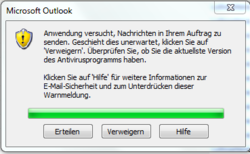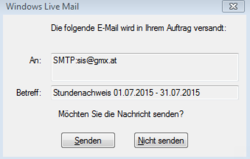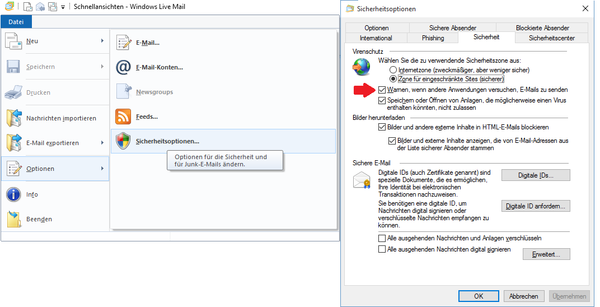Keine Bearbeitungszusammenfassung |
Keine Bearbeitungszusammenfassung Markierung: Quelltext-Bearbeitung 2017 |
||
| (39 dazwischenliegende Versionen von 2 Benutzern werden nicht angezeigt) | |||
| Zeile 1: | Zeile 1: | ||
Stundennachweise | [[Stundennachweis|Stundennachweise]] können als Anhang im PDF-Format per E-Mail verschickt werden. | ||
[[Stundennachweis per E-Mail|Link zur Funktionsbeschreibung]] | |||
==Inbetriebnahme == | |||
== | === Freischaltung === | ||
Kontaktieren Sie uns, damit wir diese Funktionalität bei Ihnen freischalten! | |||
== Anpassungen im Alex == | === Anpassungen im Alex === | ||
==== Postausgangsserver ==== | |||
- | [[Alex Konfiguration Postausgangsserver|Postausgangsserver konfigurieren]] in den ALEX<sup>®</sup>-Systemeinstellungen -> E-Mail Einstellungen <br> | ||
Alternativ muss für jene Benutzer, welche als Versender agieren sollen, ein E-Mail-Client installiert sein. | |||
== | ====E-Mail Adressen hinterlegen ==== | ||
*Im Mitarbeiterstammblatt finden Sie im Reiter "Allgemein“ das Feld „E-Mail Adresse". Um Stundennachweise per e-mail schicken zu können, muss bei jedem Mitarbeiter eine gültige E-Mail Adresse eingetragen werden. | |||
[[ | Diese können auch mit der Funktion "[[Eigenschaften_importieren|Eigenschaften importieren]]" mit einer Liste eingespielt werden. | ||
====Benutzerrechte ==== | |||
* Die Funktion kann von allen Benutzern mit dem Benutzerrecht "Stundennachweis als E-Mail versenden" genutzt werden. Eventuell muss bei bestehende Rollen dieses Recht hinzugefügt werden, Supervisoren haben das Recht automatisch. | |||
====Individuelle Textnachricht==== | |||
Es kann ein individueller Text eingestellt werden, welcher in der Nachricht angezeigt wird, siehe [[Stundennachweis_per_E-Mail:_Individuelle_Textnachricht|'''Individuelle Textnachricht''']]. | |||
=== Anpassungen des E-Mail-Clients === | |||
Wenn ein E-Mail-Client für den Versand verwendet wird, ist es eventuell nötig dessen Einstellungen anzupassen damit die folgenden Warnmeldungen behoben werden können: | |||
[[datei:Microsoft_Outlook_Warnmeldung.PNG|250px]] [[datei:Windows_Live_Mail_Warnmeldung.PNG|250px]] | |||
Wenn diese Warnung abgeschaltet wird, sollte aber unbedingt sichergestellt werden, dass der jeweilige PC virengeschützt ist. Ansonsten kann es passieren, dass Schadsoftware über die E-Mail-Clients Spam verschickt. | |||
Bei Windows Live Mails 2012 kann die Meldung zum Beispiel hier abgestellt werden: | |||
[[datei:LiveMail_2012_Warnung_EMail_von_externem_Programm.png|600px]] | |||
Eventuell können auch diese Informationen hilfreich sein: http://www.wintotal.de/tipparchiv/?id=1474 | |||
== Bit Factory interne Zusatzinfos == | |||
[[ | * [[Intern:Stundennachweis per e-mail versenden Aktivierung|Aktivierung]] | ||
Aktuelle Version vom 15. September 2022, 06:44 Uhr
Stundennachweise können als Anhang im PDF-Format per E-Mail verschickt werden.
Link zur Funktionsbeschreibung
Inbetriebnahme
Freischaltung
Kontaktieren Sie uns, damit wir diese Funktionalität bei Ihnen freischalten!
Anpassungen im Alex
Postausgangsserver
Postausgangsserver konfigurieren in den ALEX®-Systemeinstellungen -> E-Mail Einstellungen
Alternativ muss für jene Benutzer, welche als Versender agieren sollen, ein E-Mail-Client installiert sein.
E-Mail Adressen hinterlegen
- Im Mitarbeiterstammblatt finden Sie im Reiter "Allgemein“ das Feld „E-Mail Adresse". Um Stundennachweise per e-mail schicken zu können, muss bei jedem Mitarbeiter eine gültige E-Mail Adresse eingetragen werden.
Diese können auch mit der Funktion "Eigenschaften importieren" mit einer Liste eingespielt werden.
Benutzerrechte
- Die Funktion kann von allen Benutzern mit dem Benutzerrecht "Stundennachweis als E-Mail versenden" genutzt werden. Eventuell muss bei bestehende Rollen dieses Recht hinzugefügt werden, Supervisoren haben das Recht automatisch.
Individuelle Textnachricht
Es kann ein individueller Text eingestellt werden, welcher in der Nachricht angezeigt wird, siehe Individuelle Textnachricht.
Anpassungen des E-Mail-Clients
Wenn ein E-Mail-Client für den Versand verwendet wird, ist es eventuell nötig dessen Einstellungen anzupassen damit die folgenden Warnmeldungen behoben werden können:
Wenn diese Warnung abgeschaltet wird, sollte aber unbedingt sichergestellt werden, dass der jeweilige PC virengeschützt ist. Ansonsten kann es passieren, dass Schadsoftware über die E-Mail-Clients Spam verschickt.
Bei Windows Live Mails 2012 kann die Meldung zum Beispiel hier abgestellt werden:
Eventuell können auch diese Informationen hilfreich sein: http://www.wintotal.de/tipparchiv/?id=1474